实验一Word2010的基本操作与文本排版
第一节 Word2010的基本操作

2、退出Word 2010
⑴双击标题栏上的控制图标
⑵单击/右击标题栏上的控制图标/关闭
⑶右击标题栏空白处/关闭 ⑷单击标题栏右面的“×”按钮 ⑸文件/退出(文件/关闭,退出文档窗口) ⑹右击任务栏上已最小化的按钮/关闭 ⑺Alt+F4 (8)Ctrl+Alt+Del/结束任务
二、认识Word窗口组成
8个功能区,开始、插入、页面布局、
引用、邮件、审阅、视图和加载项。
第三章 Word 2010
第1节 基本操作
一、Word 2010 概述
Word 2010是一个文字处理软件。 集文字编辑、排版、表格编辑、图文 混排为一体,功能强大,操作简单。
二 、启动和退出
1、启动Word 2010
⑴双击桌面上Word 2010的快捷方式。
⑵双击已有的Word 2010文档的文件名。 ⑶开始/所有程序/Microsoft Office /Word 2010
2.近代信息技术发展阶段
近代信息技术的特征是以信息 的电传输技术为主要信息传递 方法
(1)标题栏 (2)“文件”选项卡 (3)快速访问工具 (4)功能区 (5)编辑窗口 (6Байду номын сангаас“显示”按钮 (7)滚动条 (8)缩放滑块 (9)状态栏
1)、快速访问工具栏 可更改位置,也可以自定义快速访 问工具栏中的命令。 2)、功能区
Word2010排版概述

计算机科学与技术学院 2012年9月12日
制作文档模板
例:创建一书稿的正文模板 ① 新建一文档。单击“页面布局”选项卡上“页面设置” 组中的“纸张大小”按钮,在展开的列表中选择“16 开(185×260毫米)”
设置页面参数
制作文档模板
② 单击“页边距”按钮,按需在展开的列表中选择。
书签的应用
制作Word目录
目录的意义
介绍文档的主要内容 使文档更加清晰明了 便于查询相关知识
学习目的
掌握简单word文档自动生成目录 能够在日后的学习生活中加以应用
制作Word目录
制作Word目录
生成目录
制作Word目录
生成的Word目录
制作Word目录
制作Word目录
制作Word目录
页码制作文档模板保存自己的模板选择另存为制作文档模板选择另存为word模板在文件名框中输入文件名然后单击保存按钮完成模板的创建模板格式模板名字制作文档模板使用模板启动开始按钮选择建立新文档制作文档模板文档样例文档排版要点文档排版社会和大学需求社会需求文档需求便于浏览便于整理大学需求毕业论文学术论文以及各门课程的需要毕业简历进入社会工作的基本工具文档样例排版整齐的文档排版糟糕的文档word文档自动化一
Word文档自动化
一. 设计标题的自动化编号 ① Word2010的多级编号初步体验 I. 在文档内输入所需要的标题内容; II. 按照希望的层次结构,为标题设置不同的大纲级别;
Word文档自动化
② 创建多级列表
Word文档自动化
Word文档自动化
二.设计图片和表格的自动编号 ① 创建题注标签 在word中,要对图片和表格进行自动编号,其设置和操 作方法完全一样,唯一的区别在于题注标签的名称。创建 题注标签的步骤如下: I. “引用”“题注”“插入题注”命令,打开题注对话 框;
Word2010排版技巧

在
链
显
显
页
接
示
示
眉
到
前
下
和
前
一
一
页
一
项
项
脚
个
间
切
换
单面打印的简单报告
【插入目录】
标题文字与大纲级别有关
单面打印的简单报告
【插入题注】
F9:更新域 Ctrl+F9:插入域代码 Shift+F9:切换域代码
•题注:可插入图、表格的注释 •交叉引用:可引用图、表格的注释
双面打印的复杂报告
【参考文献的制作】
总之,只要有数据源(电子表格、数据库)等,只要是一个标准的二维数表,就可以很方便的按一个记录一页的方式从WROD中 用邮件合并功能打印出来!
Word 2010 新增功能
【将文档另存为PDF文件】
Word 2010 新增功能
【恢复未保存的版本】
单击“文件”选项卡以打开 Backstage 视图。在“信息”选项卡上的“版本” 标题下,查看可用的自动保存版本或者单击“管理版本”以访问“恢复未保存的 演示文稿”
“页面布局”选项卡稿纸设置
Word 2010 新增功能
【图片编辑】
“插入”选项卡插图屏幕截图 可以直接选择现在已经打开的程序的界面,也可以手动进行截图
“图片工具” 格式选项卡调整
“页面布局”选项卡排列选择窗格
Word 2010 改进功能
【SmartArt图形 】
“插入”选项卡插图SmartArt
410改进功能拼音指南岊邠拼音指南审阅选项卡中的信息搜索可以快速为生僻字加注音和字意解释癿word2010新增功能自动图文集首先要先选中需要经常重复输入的信息然后插入选项卡的文档部件卡新建书法字帖word2010新增功能为文档套用稿纸格式页面布局选项卡稿纸设置word2010新增功能图片编辑插入选项卡插图屏幕截图可以直接选择现在已经打开的程序的界面也可以手动进行截图图片工具格式选项卡调整页面布局选项卡排列选择窗格wor
3 Word 2010 基本操作

学习目标
了解word 2010的窗口和基本操作 掌握文档格式编排方法
掌握word 2010中表格的制作和编排
掌握图文混排的方法
本章内容
3.1 Word 2010简介 3.2 新建、打开和保存文档 3.3 Word 2010视图方式 3.4 文档的基本编辑 3.5 文档的排版 3.6 表格的制作 3.7 插入图形对象 3.8 检查拼写和语法错误
3.4.6 查找与替换文本
替换文本:使用替换文本功能不仅 能在长篇的文档中找到需要的文本, 还可以将需要修改的文本直接进行 修改
开始——编辑——替换——在“查找内容”
框内输入文字——在“替换为”框内输 入替换的文字
3.4.7 修订与批注
(1)批注:当审阅者要对文档提出修改意见,而不直接对文档 内容进行修改,可使用批注功能进行注解或说明
页面视图是打开Word 2010的 默认视图效果,用于显示文档 所有内容在整个页面的分布状 况和整个文档在每一页上的位 置,并可对其进行编辑操作 在页面视图中,可进行编辑排 版、添加页眉页脚、查看多栏 版面、处理文本框、添加图文 框和检查文档的最后外观等操 作,在屏幕上看到的页面内容 就是实际打印的真实效果
3.4.3 删除、复制和移动文本
复制文本
选定要复制的内容——开始——复制——粘贴 选定要复制的内容——“Ctrl”键——鼠标左键拖动选定内容到新位置
移动文本
选定要复制的内容——鼠标左键拖动选定内容到新位置
若位置较远,选定要复制的内容——开始——剪切——粘贴
3.4.4 剪贴板
本章内容
Office高级应用教程 第4章 Word 2010文档排版
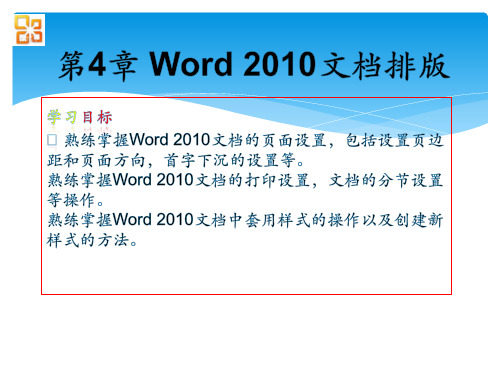
步骤5: 接下来的操作和套用内置样式相同,选中文字后, 单击相应的样式“新标题1”进行样式的应用。应用新样式后 的效果如图4-35所示。
图4-34 “新标题1”样式添 加后的效果
图4-35 应用新样式“新标题1”后的效果
2.更改样式
步骤1:首选选择需要更改样式属性的文本。这里我们选择 文本“ 1、房地产市场分析的层次”。
16
2019年12月22日9时7分
图4-20 “更改用户名为”对话框
17
2019年12月22日9时7分
4.3 案例――编辑“合作协议书”文档
步骤3: 在功能区 中的“修订”分 组中,单击“修 订”按钮,随即 进入修订状态。 此时,将文档中 的文字“营销软 件”删除,文档 会自动显示修改 的作者、时间以 及删除的内容, 效果如图4-21所 示。
6
2019年12月22日9时7分
图4-9 选择“自定义水印”
7
2019年12月22日9时7分
图4-10“水印”对话框
图4-11添加完水印文字后的效果
8
2019年12月22日9时7分
图4-12 页面背景的“填充效果”选择
步骤5:如图4-13所示,在“填充效果”对话框中,选择“双 色”单选框,颜色1选择白色,颜色2选择“紫色,强调文字颜 色4,淡色80%”,透明度保持不动,底纹样式选择“中心辐射” 单选按钮,在“变形”按钮中选择右边的样式后单击“确定” 按钮。
23
图4-29“样式”任务窗格
步骤3:在弹出的“样式”任务窗 格中,单击右下角的“选项”按 钮,弹出“样式窗格选项”对话 框,在“选择要显示的样式”下 拉列表中选择“所有样式”选项, 单击“确定”按钮。通过这个操 作可以列出文档中所有的样式。 如图4-30所示。 步骤4:返回“样式”任务窗格, 然后在“样式”列表框中使用滚 动条查看样式名称。接下来的操 作和使用“快速样式”相同,选 中标题文字后在“样式”任务窗 格选择“标题”选项即可以设置 样式。同样在文档中设置“标题1” 和“标题2”样式,效果和使用 “快速样式”方法设置的效果相 同。
3-word2010的基本操作讲解

–注意:选定的方法和操作
• 撤消和恢复 • 剪切和复制
–注意:剪切和复制操作的相同与不同
• 查找和替换
–注意:格式查找和替换
文本插入
• 插入:WORD有两种状态:插入和改写(见状态 栏)。默认是插入状态。通过INSERT键进行切换 。
• 要生成一个段落,可以按ENTER键,称为“段落 标记”符可“硬回车”符;如果要在同一段落内 换行,可以按SHIFT + ENTER组合键“↓”,称 为“人工分行”符或“软回车”符。
主要内容
• 1、文档的建立和保存 • 2、文档的编辑 • 3、文档的排版
一、Word2010界面介绍
• 启动word2010的方法 • Word2010的界面组成
–标题栏 –选项卡与功能区(以前的菜单栏和工具栏) –状态栏 –文档窗口
Word 2010的视图模式
• 改变文档视图方式:
– “页面视图”:有“所见即所得”效果,各元素的位置与打印出来的 效果一致。
– “阅读板式”视图:便于用户阅读,也能进行文本的输入和编辑,文 档每相连两页显示在一个版面上。
– “Web版式”视图:可以看到适应窗口而换行的文本。 – ”大纲视图”:不显示页边距、页眉页脚、图片、背景等,可按大纲
级别显示。
• 标尺 • 段落标志 • 编辑标志 • 显示比例
1、文档视图显示
二、word文字编辑
工具栏上的对齐方式
两端对齐 分散对齐
居中对齐
右端对齐
项目符号
编号
“格式”菜单上“段落”选项的对齐方式
段落左右缩进量设置
首行缩进、悬挂 缩进设置 段落行距设置 段前段后间距设置
五、项目符号和编号的设置
Word2010文字处理
§3.1 Word 2010的基本操作一、概述1、Word 2010的新特点(通过Internet了解)2、Word 2010的安装、启动和退出(1)中文Office2010的安装:(略)可以安装精简版,也可以安装完整版,特别注意要把常用的功能加载上,如公式编辑、设计模板等。
(2)启动与退出Word 2010的启动✧双击桌面上的“Word2010”的快捷方式✧从“开始”→“所有程序”运行Word2010✧从“开始”→“我最近的文档”中选择要打开的Word文档✧查找到要打开的Word文档并双击该文件名Word 2010的常用退出方法:✧单击标题栏右端的“关闭”按钮;✧单击“文件”→“”。
✧使用快捷键“Alt+F4”说明:关闭退出时,Word会弹出信息框,询问是否保存对文档的修改,选择“是”保存文档,选择“否”取消保存。
3、Word 2010窗口组成(1)Word2010工作环境(2)Word 2010视图方式可以在“视图”功能区中自由切换文档视图,也可以在Word2010窗口的右下方单击视图切换按钮选择。
页面视图:可以显示Word2010文档的打印结果外观,主要包括页眉、页脚、图形对象、分栏设置、页面边距等元素,是最接近打印结果的页面视图。
阅读版式视图:以图书的分栏样式显示Word2010文档,“文件”按钮、功能区等窗口元素被隐藏起来。
在阅读版式视图中,用户还可以单击“工具”按钮选择各种阅读工具。
Web版式视图:查看Web页在Web浏览器中的效果,以网页的形式显示Word2010文档,Web版式视图适用于发送电子邮件和创建网页。
大纲视图:设置Word2010文档的设置和显示标题的层级结构,并可以方便的折叠和展开各种层级的文档。
广泛用于Word2010长文档的快速浏览和设置草稿:取消了页面边距、分栏、页眉页脚和图片等元素,仅显示标题和正文,是最节省计算机系统硬件资源的视图方式。
二、文档的基本操作1、新建文档2、打开已存在的文档3、保存文档(1)新建文件的保存(2)另存已存在的文档✓保存为word2010文档格式(.docx),可以修改文档名称或者保存路径。
003使用word2010处理文字
3.3 文本的编辑
1.执行如下的“查找” 命令,系统弹出导航窗 格,如图3-10所示。 按组合键【Ctrl+F】。 在“开始”选项卡的 “编辑”组中单击“查 找”命令。 图3-10 导航窗格
3.3 文本的编辑
2.在导航窗格的 “搜索文档”编辑 框内键入要查找的 关键字并回车确定, 或单击右侧的查找 按钮 ,开始查找, 找到的字符默认被 突出显示,如图311所示。
图3-7 模拟键盘的使用
3.2 Word 2010文档的基本操作
对已经进行的操作,可通过运用“撤销”命令来依次往后逆向撤销已 做的操作。执行“撤销”命令的常用方法有以下两种: 单击“快速访问工具栏”中的“撤销”按钮 。
按组合键【Ctrl+Z】。
3.2 Word 2010文档的基本操作
恢复是对前一步执行的撤销进行“反撤销”,即把刚才撤销掉的内 容恢复回来。若没有进行“撤销”操作,则“恢复”功能无效。执行 “恢复”命令的常用方法有以下两种: 单击“快速访问工具栏”中的“恢复”按钮 。 按组合键【Ctrl+Y】。
3.3 文本的编辑
页面视图:这种视图方式是用户在实际工作中用得最多的,它显示出 来的文档内容和打印出来的效果完全一致,文档中的页眉、页脚、页 边距、图片及其他元素均会显示其正确的位臵,是最接近打印结果的 视图。 阅读版式视图:模拟书本阅读方式,即以图书的分栏样式显示,将两 页文档同时显示在一个视图窗口的一种视图模式。 Web版式视图:利用Web版式视图可以预览Word文档在Web浏览器中 的显示效果。适用于发送电子邮件、创建和编辑Web页。 大纲视图:主要用于设臵Word文档标题的层级结构。广泛应用于 Word长文档的快速浏览和设臵,用户可以查看文档的结构,还可以通 过拖动标题来移动、复制和重新组织文本。 草稿:主要用于查看草稿形式的文档,便于快速编辑文本。草稿视图 取消了页边距、页眉、页脚和图片等元素,仅显示标题和正文,是最 节省计算机系统硬件资源的视图方式。
Word 2010 文档的基本操作_大学计算机基础_[共5页]
45 在功能区中有许多工具栏,提供常用的命令按钮和列表框。
(4)文档编辑区文档编辑区是Word 2010中最主要的部分,所有关于文本编辑的操作都在该区域完成。
文档编辑区中有一个闪烁的光标,称为文本插入点,用于定位文本的输入位置。
如果文档编辑区仅显示部分文档,可以通过拖动滚动条来显示其他内容。
(5)状态栏状态栏显示当前页/总页数、字数统计、输入法状态、视图方式和显示比例等辅助功能。
3.1.2 Word 2010文档的基本操作1.文档的建立、保存和打开(1)文档的建立启动Word 2010时创建文档。
选择菜单命令“开始”|“所有程序”|“Microsoft Office ”|“Microsoft Word 2010”命令,如图3-3所示。
启动Word 2010后,创建一个空白文档。
“文件”选项卡新建文档。
单击“文件”选项卡中“新建”命令,出现“新建”菜单,如图3-4所示。
图3-3 启动Word 2010 图3-4 “新建”选项卡 在“可用模板”列表项内选择“空白文档”,然后单击右侧“创建”按钮,就可以创建空白文档。
(2)文档的保存当文档修改后需要进行保存,Word 2010提供了各种格式的保存。
兼容保存。
Word 2010提供了兼容模式,可以将文档保存为.doc 格式。
单击“文件”菜单下的“保存”命令,打开“另存为”对话框,在对话框的“保存类型”下拉列表框,选择“Word 97-2003模板”选项,如图3-5所示。
单击“保存”按钮,就可以将文档保存为兼容模式,兼容模式的文档可以被Word 97-Word 2003系统编辑。
保存为docx 文档。
5.Word2010的基本操作(案例实操) (4)
Word2010的基本操作
1.在桌面上创建Word 2010的快捷图标。
2.新建并保存一个Word文档
在桌面新建一个以“课题一·实操题·班级·姓名·学号”为文件名的Word文档;设置自动保存时间为5分钟。
3.基本功能操作
在新建文档中,以“自我介绍”为题,按照以下顺序输入你个人的基本信息:
个人简历
姓名:xxxxxx; 出生年月:xxxxxxxx; 民族:xxx; 家庭住址:xxxxxxxxxxxx;
学历:xxxxxx;兴趣爱好:xxxxxxxx;专业:xxxxxxx;入学时间:xxxxxxxx;
电话:xxxxxxxxxxxxxx。
(1)复制与粘贴
接上述操作,另起一行,使用复制与粘贴功能,将上述个人简历的全部内容进行复制并粘贴。
(2)文字查找和替换
使用“替换”功能,将文档中自己的名字,替换为自己的学号,用快捷键保存文档。
(3)插入表格
在上述文档下面,插入一张5×6的表格。
(4)插入公式
在上述表格下面,插入公式:
Y=ab±sina23abc-limn→∞(1+1n)n
(5)插入页眉页脚
继上述操作,插入页眉:计算机应用基础;插入页脚:页码(第x页共x页)。
(6)剪切、粘贴与删除
将(1)复制与粘贴的内容剪切并粘贴到(4)插入公式之后;将课题开始时录入的“个人简历”全部内容删除。
- 1、下载文档前请自行甄别文档内容的完整性,平台不提供额外的编辑、内容补充、找答案等附加服务。
- 2、"仅部分预览"的文档,不可在线预览部分如存在完整性等问题,可反馈申请退款(可完整预览的文档不适用该条件!)。
- 3、如文档侵犯您的权益,请联系客服反馈,我们会尽快为您处理(人工客服工作时间:9:00-18:30)。
.
精品
实验一 Word2010的基本操作与文本排版
一、实验目的
(1)能够熟练进行文件的建立和保存操作。
(2)能够熟练进行文本的査找与替换操作。
(3)掌握文本的剪切,复制和粘贴操作。
(4)能够进行文档的文字和段落格式的设置操作。
二、实验内容
(1)创建一个空白文档,并录入图3-1所示文本。
图3-1 输入文本
(2)将文档中的6组快捷键文字前面分别加上
①—⑥编号。
(3)将文本内容中的“文档”替换成加粗、橙色的“TEXT”。
(4)将
⑤、⑥两部分内容进行位置对换,并修改编号。
(5)页边距:上、下、左、右均为2厘米;页眉、页脚距页边距均为1.5厘米;纸张
大小为A4。
(6)给文字添加标题“巧选文本内容”,将标题设置为黑体、三号、加粗、蓝色,字符
间距加宽1磅;居中、段前0.5行、段后0.5行。
(7)正文设置:首行缩进2字符,单倍行距、两端对齐;宋体、五号字。
(8)设置分栏:将①—⑥内容分成两栏,有分隔线,栏宽相等,栏间距2字符。
(9)页眉页脚:插入页眉为“巧选文本内容”,页脚为系统日期,字体均为楷体、5号、
.
精品
居中。最终效果如图3-2所示。
.
精品
(10)将此文档以文件名“实验一.docx”保存。
图3-2 实验一最终效果
三、实验步骤
(1)创建一个空白文档,并录入图3-1所示文本。
操作步骤:
①单击“开始”/“程序”/“Microsoft Office”/“Microsoft Word 2010”菜单,启动
Word2010应用程序,自动创建一个空白文档。
②切换输入法后在Word文本编辑区录入题目所要求的文本,另起一段时按回车键。
(2)将文档中的6组快捷键文字前面分别加上①—⑥编号。
操作步骤:
①“插入”选项卡——“符号”组——“符号”按钮下拉列表中的“其它符号”,打开
符号对话框,如图3-3所示。
图3-3 符号对话框
.
精品
②选择字体为“普通文本”,子集为“带括号的字母数字”类型下的①—⑥编号。
(3)将文本内容中的“文档”替换成加粗、橙色的“TEXT”。
操作步骤:
①点击“开始”选项卡——“编辑”组中的“替换”按钮,打开“查找和替换”对话框,
如图3-4所示,进行设置。
3-4 “查找和替换”对话框
②在“查找内容”文本框中输入“文档”两字,在“替换为”文本框中输入“TEXT”。
③选中输入的“TEXT”文本,点击对话框左下角的“格式”按钮,选择“字体”命令,
打开“查找字体”对话框,将字体颜色设为橙色,字形加粗,如图3-5所示。
图3-5 “查找字体”对话框
④设置好字体格式后,在图3-4的“替换为”文本框下方会出现“TEXT”的字体格式。
点击
.
精品
“全部替换”按钮完成操作。
(4)将
⑤、⑥两部分内容进行位置对换,并修改编号。
操作步骤
①拖动鼠标选定“⑤Shift+ 移动光标……”文本,单击“开始”选项卡中的“剪贴板”
组的“剪切”按钮。
②将光标定位到“⑥Shift+Alt+ 鼠标左键单击……”文本后面,单击“开始”选项卡中
的“剪贴板”组的“粘贴”按钮。
③将⑤⑥编号通过剪切、粘贴的方法对调。
(5)页边距:上、下、左、右均为2厘米;页眉、页脚距页边距均为1.5厘米;纸张
大小为A4。
操作步骤:
①选择“页面布局”选项卡中的“页面设置”组中的“页边距”按钮,在打开的下拉列
表中选择“自定义边距”,打开“页面设置”对话框。如图3-6所示。
图3-6 “页面设置”对话框
②在“页面设置”对话框的“纸张”选项卡和“版式”选项卡中设置纸张大小和页眉、
页脚距页边距的值。
(6)给文字添加标题“巧选文本内容”,将标题设置为黑体、三号、加粗、蓝色,字符
间距加宽1磅;居中、段前0.5行、段后0.5行。
操作步骤:
.
精品
①将光标定位在文章第一个字前面,按回车键Enter,产生一个空行,在空行输入标题
“巧选文本内容”。
②选中标题文本,点击“开始”选项卡中“字体”组右下角箭头按钮,打开“字体”对
话框,设置字形、字号、字体颜色,在“高级”选项卡中设置字符间距。
③选中标题文本,点击“开始”选项卡中“段落”组右下角箭头按钮,打开“段落”对
话框,设置对齐方式和段前段后间距。
(7)正文设置:首行缩进2字符,单倍行距、两端对齐;宋体、五号字。
操作步骤:
①选中正文内容,点击“开始”选项卡中“段落”组右下角箭头按钮,打开“段落”对
话框,设置特殊格式、行距、对齐方式。
②选中正文内容,点击“开始”选项卡中“字体”组右下角箭头按钮,打开“字体”对
话框,设置字形、字号。
(8)设置分栏:将①—⑥内容分成两栏,有分隔线,栏宽相等,栏间距2字符。
操作步骤:
①选中①—⑥文本内容,点击“页面布局”选项卡“页面设置”组中的“分栏”按钮,
在下拉列表中选择“更多分栏”,打开“分栏”对话框。
②在“分栏”对话框中的“分隔线”和“栏宽相等”复选框前打上√,并设置栏间距。
(9)页眉页脚:插入页眉为“巧选文本内容”,页脚为系统日期,字体均为楷体、5号、
居中。
操作步骤:
①点击“插入”选项卡中的“页眉和页脚”组中的“页眉”或“页脚”按钮,在页眉处
输入文本内容,并选中文本内容,打开“开始”选项卡中的“字体”组设置字形字号,在“段
落”组中设置对齐方式“居中”。
②光标定位“页脚”位置,在“页眉和页脚工具/设计”选项卡的“插入”组中,选择
“日期和时间”进行插入,如图3-7所示。设置完成后关闭页眉和页脚视图。
图3-7“页眉和页脚工具/设计”选项卡
.
精品
(10)将此文档以文件名“实验一.docx”保存。
操作步骤:
点击“文件”选项卡中的“保存”命令,打开“另存为”对话框进行保存。
如有侵权请联系告知删除,感谢你们的配合!
